Comment afficher uniquement les tâches d’aujourd’hui dans la vue Tâches et la barre À faire dans Outlook ?
Certains utilisateurs d'Outlook ont l'habitude de planifier des horaires de travail et de créer diverses tâches dans Microsoft Outlook. En conséquence, il y a trop de tâches pour trouver celles que vous devez gérer récemment. En fait, vous pouvez filtrer les tâches d’aujourd'hui et ne montrer que celles-ci. Dans cet article, je vais expliquer comment afficher uniquement les tâches d’aujourd’hui dans la vue Tâches et également dans la barre À faire dans Outlook.
Afficher uniquement les tâches d’aujourd’hui dans la vue Tâches dans Outlook 2010 et 2013
Afficher uniquement les tâches d’aujourd’hui dans la vue Tâches dans Outlook 2007
Afficher uniquement les tâches d’aujourd’hui dans la barre À faire
Afficher uniquement les tâches d’aujourd’hui dans la vue Tâches dans Outlook 2010 et 2013
Si vous avez besoin d'afficher uniquement les tâches d’aujourd’hui dans la vue Tâches dans Microsoft Outlook 2010 et 2013, commencez par passer à la vue Tâches et ouvrez le dossier de tâches spécifié où vous souhaitez n'afficher que les tâches d’aujourd’hui, puis cliquez sur "Changer d'affichage" > "Aujourd'hui" dans l'onglet "Affichage".

Afficher uniquement les tâches d’aujourd’hui dans la vue Tâches dans Outlook 2007
Si vous avez besoin d'afficher uniquement les tâches d’aujourd’hui dans un dossier de tâches spécifié dans Microsoft Outlook 2007, vous devez configurer les paramètres d'affichage et créer un filtre personnalisé.
Étape 1 : Passez à la vue Tâches et ouvrez le dossier de tâches spécifié où vous afficherez uniquement les tâches d’aujourd’hui.
Étape 2 : Cliquez sur "Affichage" > "Affichage actuel" > "Personnaliser l'affichage actuel" pour ouvrir la boîte de dialogue Personnalisation de l'affichage.
Étape 3 : Dans la boîte de dialogue Personnalisation de l'affichage qui s'affiche, cliquez sur le bouton "Filtrer".
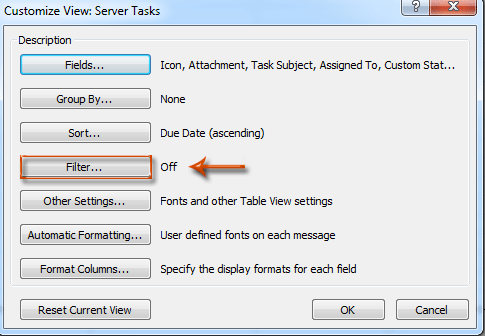
Étape 4 : Maintenant que vous êtes dans la boîte de dialogue Filtre, accédez à l'onglet Avancé, et :
(1) Cliquez sur "Champ" > "Tous les champs de tâches" > "Date limite" ;
(2) Cliquez sur la zone "Condition", et spécifiez "le" depuis la liste déroulante ;
(3) Dans la zone "Valeur", entrez le texte "Aujourd'hui" ;
(4) Cliquez sur le bouton "Ajouter à la liste".
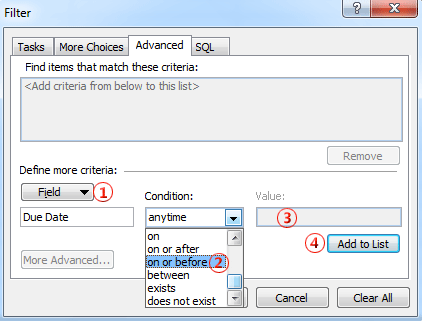
Étape 5 : Cliquez sur les deux boutons "OK" pour quitter les deux boîtes de dialogue.
Vous verrez ensuite uniquement les tâches dont les dates d'échéance sont aujourd'hui ou avant aujourd'hui dans le dossier de tâches actuel, et les autres seront immédiatement masquées.
Afficher uniquement les tâches d’aujourd’hui dans la barre À faire
La méthode suivante vous guidera pour n'afficher que les tâches d’aujourd’hui dans la barre À faire dans Microsoft Outlook.
Étape 1 : Assurez-vous que les tâches sont affichées dans la barre À faire. Si ce n'est pas le cas, cliquez sur "Barre À faire" > "Tâches" dans l'onglet "Affichage".
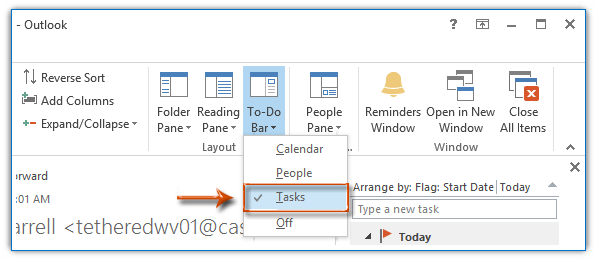
Dans Outlook 2007, vous pouvez cliquer sur "Affichage" > "Barre À faire", puis assurez-vous que "Normale" et "Liste des tâches" sont cochés dans le sous-menu.
Étape 2 : Faites un clic droit sur le texte "Trier par" au-dessus de la liste des tâches dans la barre À faire, et sélectionnez "Paramètres d'affichage" (ou "Personnaliser l'affichage actuel" dans Outlook 2007) dans le menu contextuel.
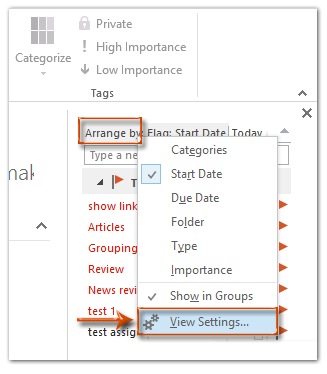
Étape 3 : Vous verrez ensuite la boîte de dialogue Paramètres d'affichage avancée (ou Personnaliser l'affichage), et vous pouvez suivre la même méthode que celle décrite pour Outlook 2007 pour filtrer les tâches d’aujourd’hui.
Meilleurs outils de productivité pour Office
Dernière nouvelle : Kutools pour Outlook lance sa version gratuite !
Découvrez le tout nouveau Kutools pour Outlook avec plus de100 fonctionnalités incroyables ! Cliquez pour télécharger dès maintenant !
📧 Automatisation des E-mails : Réponse automatique (disponible pour POP et IMAP) / Programmer l’envoi d’un e-mail / CC/BCC automatique par règle lors de l’envoi / Transfert automatique (règle avancée) / Ajouter automatiquement une salutation / Diviser automatiquement les e-mails multi-destinataires en messages individuels ...
📨 Gestion des E-mails : Rappeler lemail / Bloquer les e-mails frauduleux par objet et autres critères / Supprimer les doublons / Recherche Avancée / Organiser les dossiers ...
📁 Pièces jointes Pro : Enregistrement en lot / Détachement en lot / Compression en lot / Enregistrer automatiquement / Détachement automatique / Compression automatique ...
🌟 Interface magique : 😊Plus d’emojis élégants et amusants / Vous rappelle lorsque des e-mails importants arrivent / Réduire Outlook au lieu de fermer ...
👍 Fonctions en un clic : Répondre à tous avec pièces jointes / E-mails anti-phishing / 🕘Afficher le fuseau horaire de l’expéditeur ...
👩🏼🤝👩🏻 Contacts & Calendrier : Ajouter en lot des contacts à partir des e-mails sélectionnés / Diviser un groupe de contacts en groupes individuels / Supprimer le rappel d’anniversaire ...
Utilisez Kutools dans votre langue préférée – prend en charge l’Anglais, l’Espagnol, l’Allemand, le Français, le Chinois et plus de40 autres !


🚀 Téléchargement en un clic — Obtenez tous les compléments Office
Recommandé vivement : Kutools pour Office (5-en-1)
Un clic pour télécharger cinq installateurs en une seule fois — Kutools pour Excel, Outlook, Word, PowerPoint et Office Tab Pro. Cliquez pour télécharger dès maintenant !
- ✅ Praticité en un clic : téléchargez les cinq packages d’installation en une seule action.
- 🚀 Prêt pour toutes les tâches Office : installez les compléments dont vous avez besoin, quand vous en avez besoin.
- 🧰 Inclus : Kutools pour Excel / Kutools pour Outlook / Kutools pour Word / Office Tab Pro / Kutools pour PowerPoint